Nebūtu jābrīnās, ka, tā kā laiks ir pagājis visiem garām, Chromebook datori ir attīstījušies un kļuvuši par īstām produktivitātes mašīnām. Un, kaut arī šīs ierīces mums sniedz daudz funkcionalitātes, kuras jūs neatradīsit citur, jūs, iespējams, vēlēsities zināt, kā veikt dažus pamata uzdevumus. Viens no šādiem uzdevumiem, kas tiek veikts pārpilnībā reizes dienā, ir vienkārši kopēt un ielīmēt tekstu vai citus priekšmetus no vienas vietas uz otru. Lūk, kā to izdarīt tieši no sava Chromebook datora.
Kā kopēt un ielīmēt ar skārienekrānu
- Atrodiet tekstu kuru vēlaties kopēt un ielīmēt.
-
Divreiz pieskarieties ekrānā redzamais teksts, kuru vēlaties kopēt.

 Avots: Android Central
Avots: Android Central - Velciet izcelt rokturus lai izceltu visu tekstu, kuru vēlaties kopēt.
- Uznirstošajā izvēlnē pieskarieties Kopēt.
- Pārvietoties uz apgabalu, kur vēlaties ielīmēt tekstu.
- Pieskarieties un turiet vietā, kuru vēlaties ielīmēt.
-
Krāns Ielīmēt no parādītās izvēlnes.

 Avots: Android Central
Avots: Android Central
Skārienekrāna lietošana Chromebook datorā laiku pa laikam var būt nedaudz smalka. Piemēram, mēs nejauši esam aktivizējuši kopēšanas / ielīmēšanas izvēlni, neizlasot visu tekstu, kuru mēģinājām. Tātad, ja tas tā ir, ieteicams izmantot Chromebook datora irbuli vai pārslēgties uz tastatūru.
Kā kopēt un ielīmēt ar tastatūru
- Izmantojot skārienpaliktni, novietojiet kursoru virs pirmā vārda, kuru vēlaties kopēt.
- Velciet kursoru lai izceltu līdz kopējamās frāzes beigām.
-
Nospiediet Ctrl + C uz tastatūras.
 Avots: Android Central
Avots: Android Central - Atvērt jauno lietojumprogrammu, kurā vēlaties ielīmēt nokopēto tekstu.
- Noklikšķiniet uz kursora jaunajā dokumentā.
-
Nospiediet Ctrl + V uz tastatūras.
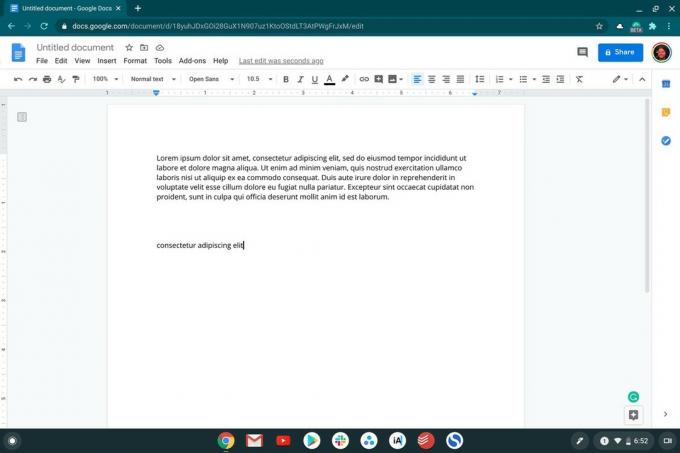 Avots: Android Central
Avots: Android Central
Īsinājumtaustiņi ir īsts glābiņš neatkarīgi no tā, vai izmantojat Chromebook datoru vai kaut ko līdzīgu Windows PC vai Mac. Ctrl + C / Ctrl + V, iespējams, ir divas tastatūras kombinācijas, kuras jūs katru dienu izmantojat.
Kā kopēt un ielīmēt ar peli / skārienpaliktni
- Izmantojot skārienpaliktni, novietojiet kursoru virs pirmā vārda, kuru vēlaties kopēt.
- Velciet kursoru līdz frāzes beigām, kuru kopējat.
-
Ar peles labo pogu noklikšķiniet (pieskarieties skārienpaliktnim ar diviem pirkstiem), lai atvērtu konteksta izvēlni.
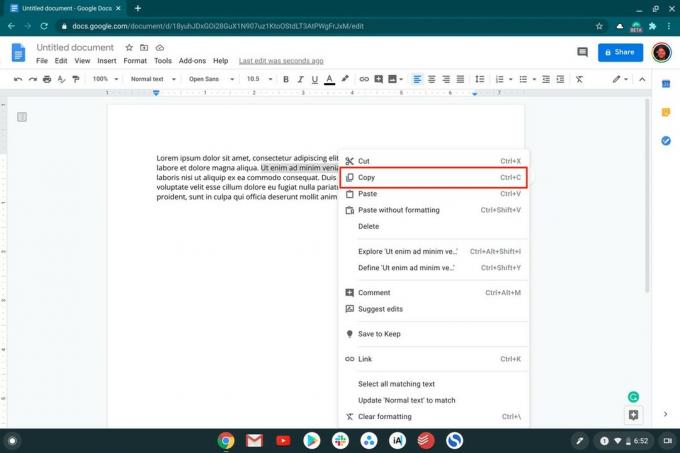

 Avots: Android Central
Avots: Android Central - Krāns Kopēt no konteksta izvēlnes.
- Atvērt jauno lietojumprogrammu, kurā vēlaties ielīmēt nokopēto tekstu.
- Ar peles labo pogu noklikšķiniet (pieskarieties skārienpaliktnim ar diviem pirkstiem), lai atvērtu konteksta izvēlni.
- Krāns Ielīmēt no izvēlnes.
- Ja vēlaties ielīmēt bez formatēšanas, atlasiet Ielīmēt bez formatēšanas
Kā nokopēt un ielīmēt visu dokumentu vai vietni
- Ja atrodaties dokumentā vai tīmekļa lapā, nospiediet Ctrl + A uz tastatūras. (To var izdarīt arī, velkot kursoru no lapas augšdaļas uz leju un nospiežot Ctrl + C.)
-
Atvērt tukšu dokumentu.
 Avots: Android Central
Avots: Android Central -
No jaunā dokumenta nospiediet Ctrl + V uz tastatūras.
 Avots: Android Central
Avots: Android Central
Spēja nokopēt un ielīmēt visu dokumentu vai tīmekļa lapu var patiešām noderēt, it īpaši, ja jums ir jāpārvieto laiva teksta no vienas lietotnes uz otru. Ļaujiet kopēšanai un ielīmēšanai kļūt par jūsu sabiedroto, un jūs paveiksiet darbu daudz ātrāk nekā iepriekš.
